此次分享与以往不同,加入了自己录制的视频,这样更有利于大家的理解,以后的文章中我也会慢慢加入更多的视频进来,很久没录制视频有点生疏了~
回归正题,这个插件在不同的系统与不同的AI版本中可以用的插件数量也是不同的,具体如下:
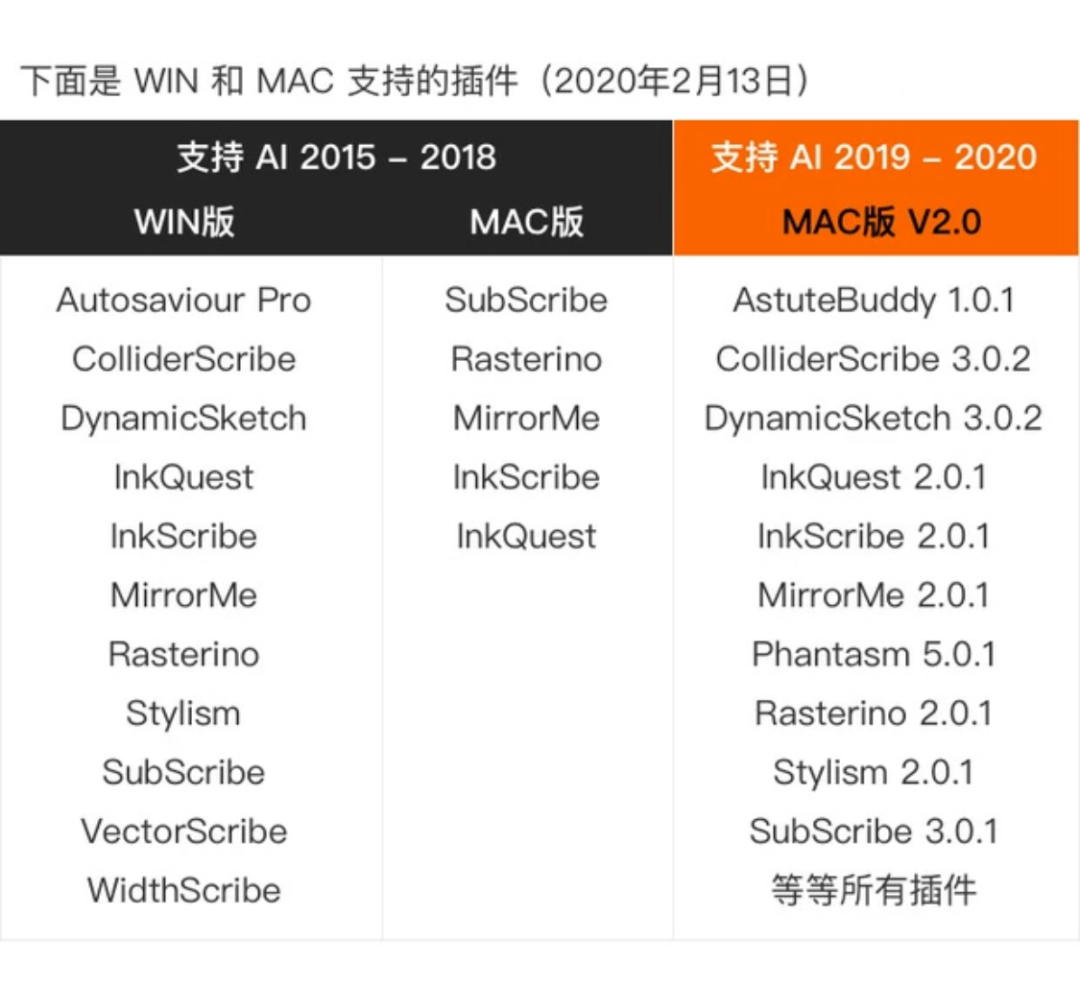
ColliderScribe包含了工具栏中的新增工具(3个)以及空间填充面板。
OK,我们先来讲一下新增的3个工具,我们可以从工具栏中找到它:
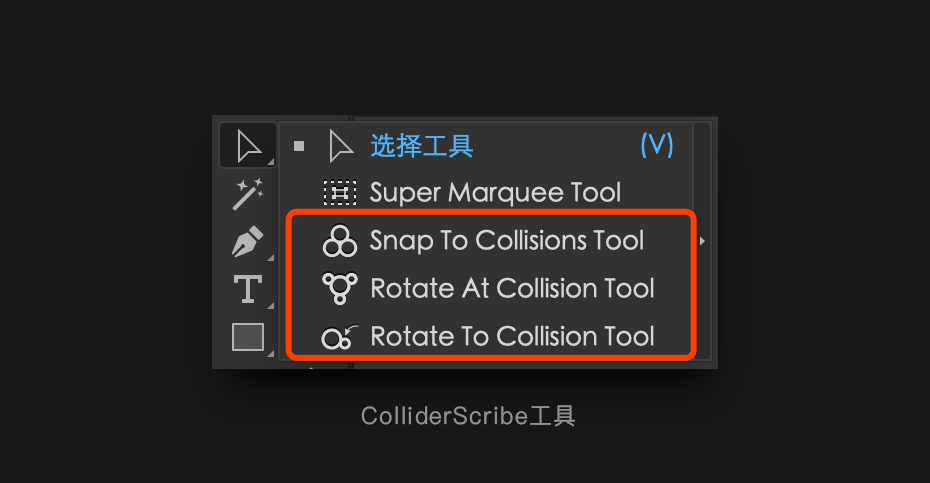
第一个工具:可以使对象完美贴齐。这是我最最最喜欢的一个工具,想必很多人都知道我喜欢玩儿布尔运算,包括现在的LOGO也是我用布尔运算做的,做布尔运算最令人头疼的就是对象贴齐,真的太难了,每次都要放大精细人工对准,费时费力还可能出错,这个贴齐工具真的解决了我设计的一大痛点。
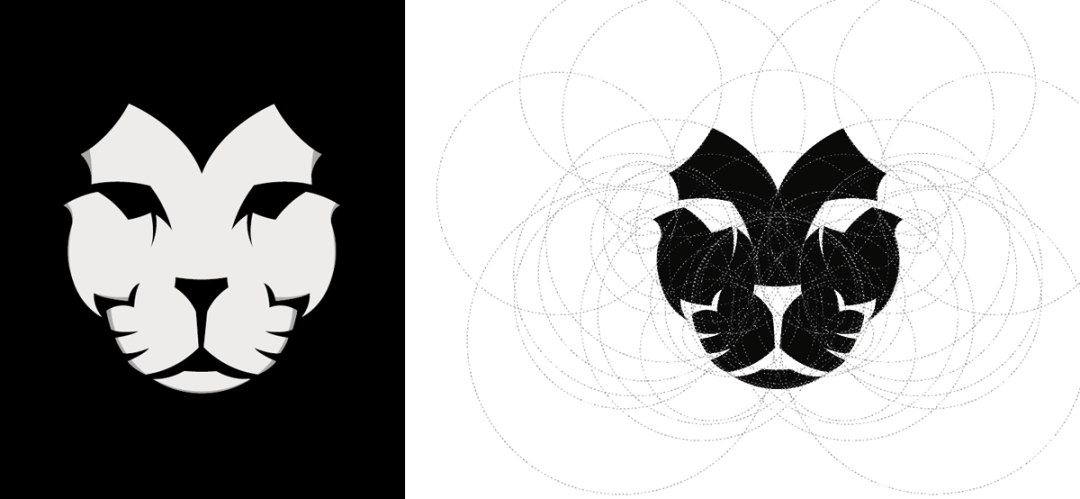
来看看工具的效果,完美贴合:

第二个工具:点贴合,并自动旋转角度。(按空格可以控制向内还是向外)
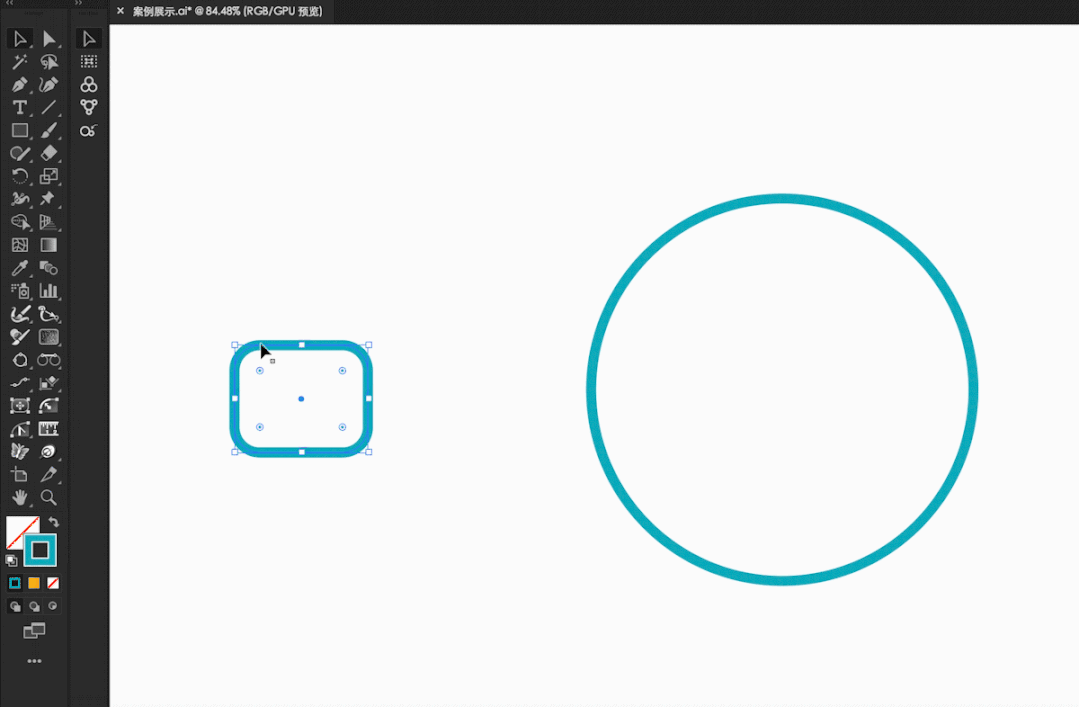
第三个工具为旋转并碰撞工具,可以轻松旋转对象,并且支持碰撞贴合。

这三个工具除了基本的贴合外,还可以双击工具设置参数,我最常用的两个参数为:吸附范围以及贴合距离。吸附范围:范围越大,拖动吸附的距离就越广。贴合距离:是指对象贴合的距离。

三个工具简单介绍完毕,大家是不是觉得非常实用?我个人在用AI做插画以及图形化的创作时,这个插件是必不可少的,用了它真的事半功倍。
那么下面我来重点介绍一下空间填充面板,因为我提供的软件版本有些中文有些英文,所以这里我就按照英文版本给大家做一个翻译,更有利于大家的理解,翻译图如下:

虽然是面板是英文,但是用过一次后基本都会知道它里面的含义,非常容易理解。我们可以用它来制作各式各样的图案,我这里给大家举5个常用案例(详细可看我录制的视频):
案例1:插画纹理填充
熟悉我的人都知道之前给大家分享过插画组件库的建立流程,里面有一部分为服装的纹理填充,这里的纹理填充就可以用空间填充面板,非常方便而且高效。

案例2:插画元素填充可以随意调整个数、大小、随机位置等,让其元素呈现不同的状态。
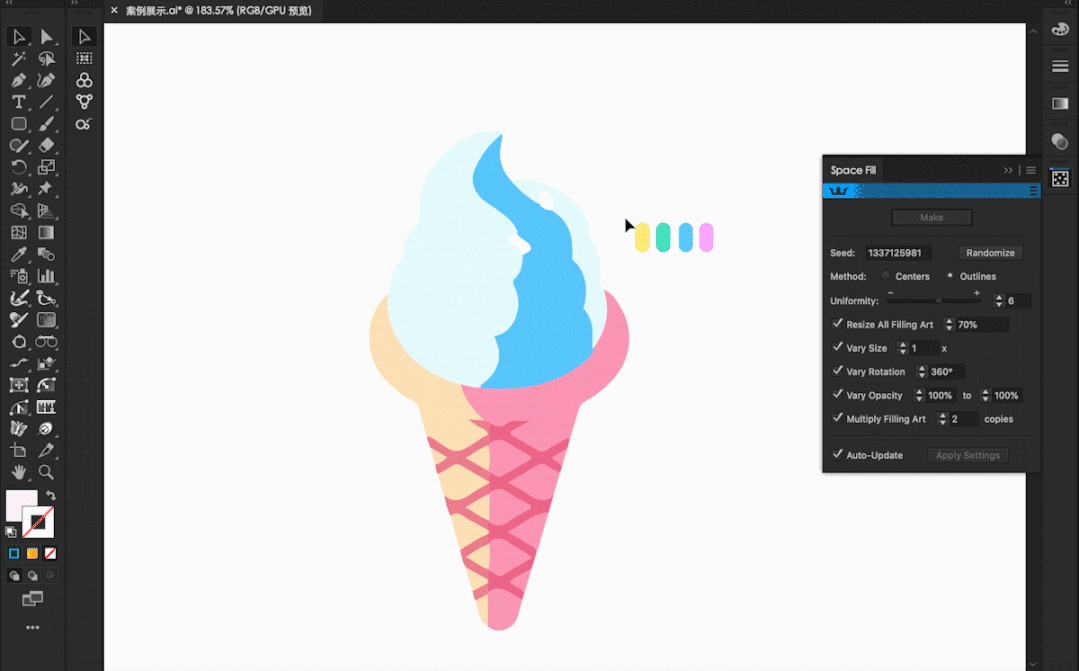
案例3:插画场景元素点缀之前给大家分享过噪点插画这篇文章,文章中提到过如何用PS去处理不规则的散乱叶子。同样,我们可以用空间填充面板来解决这个问题。

案例4:表情路径填充这个是大家常用的填充方式,比起手动填充,自动填充岂不是美上天?
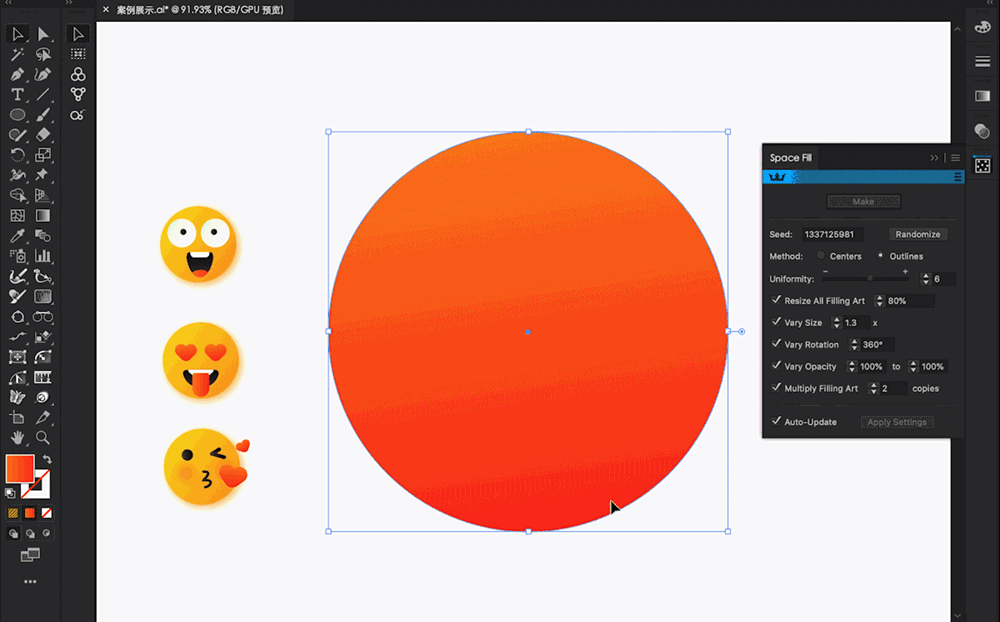
案例5:背景填充作为不规则的背景填充,效率真的不要太快!(注:如果想内容全部贴合到容器内部,可以在最后加一个剪切蒙版)
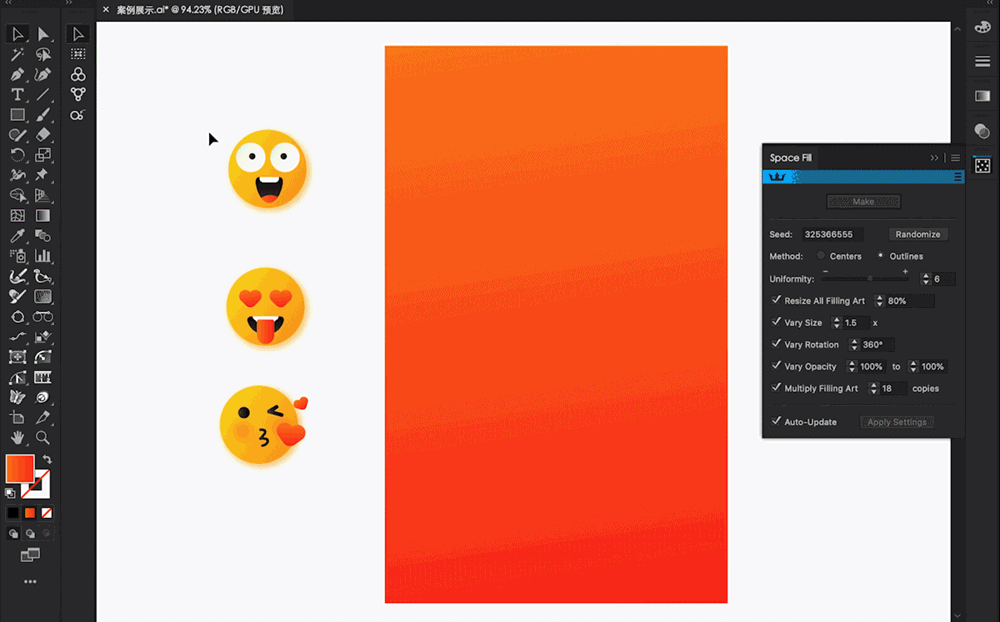
除了以上案例的场景可以用到此插件外,在很多场景我们都可以用到,总的来说自从用了这个插件我就离不开它了,真想天天都抱着它入眠~
OK,以上是插件的文字介绍,详细介绍可看我录制的视频:
设计交流 | 经验分享添加微信:zhangmitian (需备注)
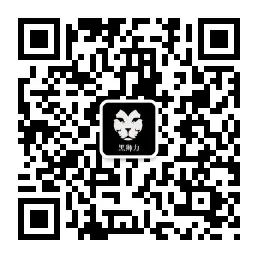

以上就是2021AI必备插件,工具介绍+超多案例全面解析(内附视频讲解)花呗怎么用的全部内容了,希望大家喜欢。